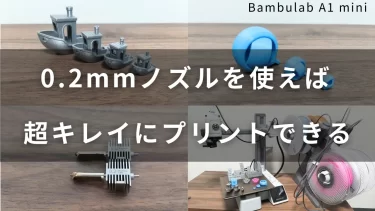そこで本記事では「SUNLU FilaDryer S2」という商品の特徴をまとめました。リアルなところも伝われば幸いです。
私自身は、3Dプリンターのサポート・保守のお仕事をしておりますので、そのあたりの経験も含めてお伝えできればと思っています。
フィラメント乾燥ドライヤーってなに?
ひとたびフィラメントに湿気が帯びてしまうと、さまざまな問題が起きます。
たとえばプリント中に「パチパチ」という音が発生したり、「膨張した造形線」になってしまうことがあります。
そこでフィラメントドライヤーを使うことによって、フィラメント内の水分を減らしたり、吸湿してしまう前に予防するという効果が期待できます。
商品の仕様について
ひきつづき、商品の仕様について「2点」ご紹介していきます。
1.外観・サイズについて
形はとてもスタイリッシュです。フィラメントボビンのように円形になっています。足がやや細目なので、安定した場所に置いた方が良いですね。

サイズは以下の通りです。
・ 奥行:118mm(11.8cm)
・ 横幅:265mm(26.5cm)
・ 高さ:280mm(28cm)

2.同梱品について
同梱品は、以下の通りです。
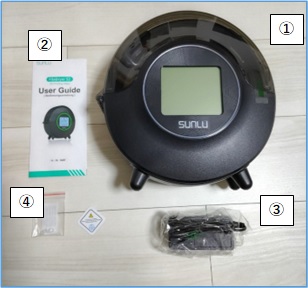
① 本体
② マニュアル
③ 電源アダプター
④ テフロンチューブ(カバー取り付け予備用)
ちなみにフィラメントを引きまわす際のテフロンチューブは、付属していません。

チューブがないと搬送に負荷がかかることがあります。安く購入できますので用意しておくと良いです。
また電源アダプターは大きめなので、電源タップの空きをしておきましょう。
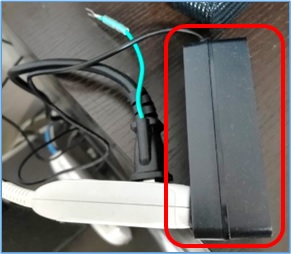
大きいアダプターに対応した電源タップが便利です。
セットアップ・使い方
操作はとてもシンプルでしたので、迷うことはあまりないと思います。
1.フィラメントをセットします。シリカゲル(乾燥剤)を置くスペースはありませんので、ボビンの中心部に置きます。

シリカゲルでも良いですが、強力乾燥剤を使うとより効果的です。
【関連記事】 【強力乾燥剤 VS シリカゲル】OZO-Zの湿度の下がり方がすごかった
2.フィラメントの先端をカバーの穴に通して、外側に出します。

3.フィラメントを3Dプリンターの方に引きまわします。
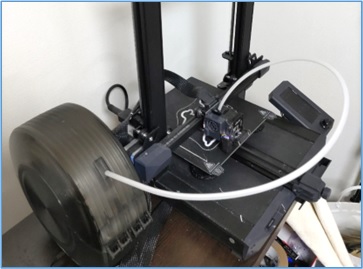
4.電源ケーブルを差し込み、タッチパネルの「ON/OFF」を2回タップすると、電源が入ります。※ちなみに電源スイッチはありません。
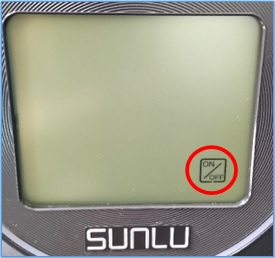
5.
① 「▲」「▼」キーをタップして、「Material」にカーソルを合わせます。
② 「SET」をタップします。
③ 「▲」「▼」キーを押して、お使いの樹脂名を選択します。
④ 「SET」をタップします。
⑤ 温度が上昇し始めます。

パネルに表示されている名称の意味は↓の通りです。
| 1 | PV | 現在の温度を示しています。 |
| 2 | RH | 現在の湿度を示しています。 |
| 3 | SV | 目標とする温度を示しています。 |
| 4 | Time | タイマーです。この時間が経過すると、スリープに移行します。 |
| 5 | Material | テンプレートです。樹脂を選択すれば、適正なSVになります。 |
| 6 | LED | 緑色のLEDランプを表示または非表示にすることができます。 |
おすすめしたい特徴【6選】
1.感度の良いタッチパネル
操作は、タッチパネルで行います。
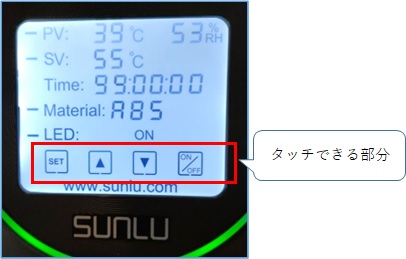
感度はとても良く、効きが悪かったり、不快なラグはありませんでした。
2.加熱ムラになりにくい
上下にヒーターが取り付けられています。それによりフィラメント全体が温められます。

65℃で出力中のフィラメントに触ってみました。結構熱くなっています。

庫内は狭いですが、その分温度は早く上がりますので、熱効率は良さそうですね。この点は、シングル乾燥機の大きなメリットです。
3.最大70℃まで出力可能
70℃の高温に上げられるのは、とてもメリットがあります。

ここまで高い温度は、基本的にはPA(ナイロン)やPC(ポリカーボネート)のときに使います。これらの樹脂は、吸湿率が高いためです。
ですが個人的には、早く乾燥させたいのでABSでも上げることがあります。そうすることで、短時間で効果を出すことができるのではないかと感じます。
ただしPLAは、60℃前後でフィラメントが柔らかくなりはじめるので、運用には注意が必要です。
↓は、マニュアルに記載されていた温度・時間目安です
| 樹脂名 |
PLA |
PVB、ABS、HIPS PVA、ASA、TPU PMMA |
PA PC |
| 温度 | 45℃~50℃ | 50℃~55℃ | 60℃~70℃ |
| 時間 | 3H~6H | 3H~6H | 3H~6H |
4.音がほとんどしない
ファンが搭載されていないので、音はほぼありません。
ヒーターの「ジーッ」という音がするかと思いましたが、今のところはしていません。夜通しプリントされる人には助かりますね。
5.加熱しながらプリントすることが可能
底のベアリングローラーによって、フィラメントボビンが回るようになっています。

ローラーの回転はとてもよかったので、負荷はかかりにくいです。
フィラメントを通す穴が2つあるので、どちらかに通し、3Dプリンターへ引きまわします。

加熱しながらプリントをすることができます。
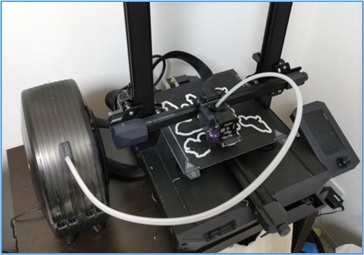
6.サイズがコンパクト
シングル乾燥機ということもあり、とてもコンパクトですね。2個セットできる防湿ボックスから乗り換えたところ、スッキリしました。

サイズは以下の通りです。
| 本体サイズ | 265mm(L)×274mm(W)×118mm(H) |
| 重量 | 1190g(電源アダプター含む) |
| 対応フィラメントサイズ | 1.75mm/2.85mm |
注意しておきたい点【5選】
1.電源ケーブルが短め
電源ケーブルは、1メートル程度でした。必要に応じて電源タップなどを準備しておきましょう。

2.実際の湿度が違う
実際の湿度よりも高い数値が表示されていました。
強力乾燥剤を使っていたので、庫内湿度は12%~20%になっているはずなのですが、それよりも高い数値になっていたことがあります。

原因は、湿度計に湿気が付着していたためです。試しにプリント中にカバーを開けてみたら、数値が低下しました。
これに関してはサンステラさんで情報がありましたので、確認してみて下さい。→ 情報サイト
3.フィラメントセンサーに注意する
私の場合、↓のような引きまわしをしてしまったがために不具合が起きました。

原因はフィラメント検知センサーでした。プリントする場所によって、極度に曲がってしまったため負荷が発生しました。

その結果、供給が不安定になり、↓のような症状がおきました。

そこでひとまず検知センサーは使わないようにしました。
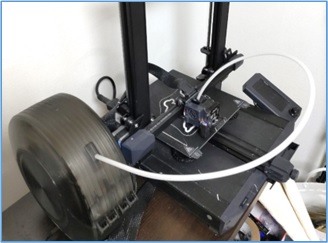
そうするとキレイなプリント結果になりました。

センサー部には、誤検知を防ぐため、フィラメントを入れてあります。

負荷を確認するときは、↓のように手でひっぱってみると分かりやすいです。極端に重ければ見直す必要があります。

この症状は、今回の商品に限った話ではありません。他の乾燥ドライヤーや、防湿ボックスを使う際は「負荷のチェック」をすることをおすすめします。
4.シリカゲル(乾燥剤)を入れるスペースについて
シリカゲル(乾燥剤)をセットする専用スペースは特にありませんでした。
そのため、ボビンの中心部にシリカゲルをセットしました。

ですがプリント中は、ボビンが回転するので落ちないかがとても不安でしたので、落下しないようにするフタを作りました。

サンステラでは、おしゃれなキットデータを配布されていましたので、これも機会があれば作ってみます。→ サンステラ情報ページ
5.加熱中は、パネルが点灯する
加熱している最中は、パネルは点灯しています。

最初は電気代がかかってしまうかなぁ・・と思っていました。ですが画面が消えてしまうと電源が入っているかが確認できません。事故を予防するには、点いていた方が良いと感じました。
また、まわりの緑色のLEDランプは消灯させることができます。

パチパチ音は改善できるのか?
これはヒーターによって、フィラメント内の水分が蒸発したときの音です。

ひどいと、積層に穴が空いてしまうこともあります。

試しに、吸湿したABSフィラメントを丸1日ほど乾燥させてみたところ、音をかなり減らすことができました。加えて強力乾燥剤を使っていたので、より効果は大きかったと思います。
ただし、開封したてのフィラメントでも音が発生したことがあります。多少の振れ幅はあると思っていた方が良いですね。
まとめ
・ 最大出力温度が高い。
・ サイズがコンパクト。
・ デザイン
「湿度計が誤表示する」「乾燥剤を置くスペースがない」というデメリットはあるものの、それ以上のメリットがあると感じました。
どこで購入できるの?
おすすめ記事
今回は、フィラメントを1つだけセットできるシングル乾燥機をご紹介しましたが「2つセットできる」商品もあります。
「Tiertime Filament Dryer PRO」という乾燥機は、2つセットできることに加えて、温風を循環させたり、温度が75℃まで出力できるというメリットがあります。
↓の記事に特徴をまとめましたので、参考にして下さい。